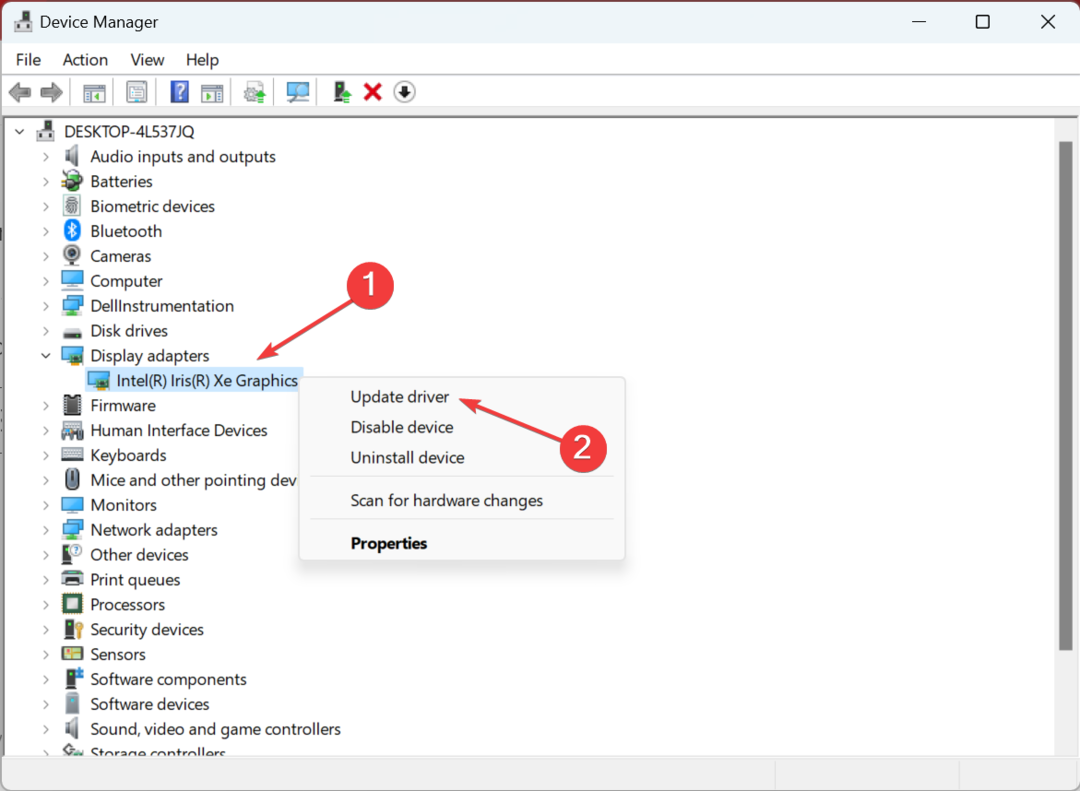- Zaniepokojony tym samym błędem programu Outlook? Ten stwierdza, że Nie można teraz wysłać wiadomości.
- Poniżej kilka szybkich poprawek, które użytkownicy w podobnej sytuacji potwierdzili jako działające. Wyczyść dane przeglądania lub wypróbuj Klient eM zamiast.
- Jeśli podoba Ci się ten pomysł, możesz znaleźć kilka wspaniali klienci poczty e-mail w systemie Windows 10 do wyboru.
- To Centrum rozwiązywania problemów z programem Outlook zawiera wiele innych przydatnych sztuczek, które możesz wziąć pod uwagę.

To oprogramowanie naprawi typowe błędy komputera, ochroni Cię przed utratą plików, złośliwym oprogramowaniem, awarią sprzętu i zoptymalizuje komputer w celu uzyskania maksymalnej wydajności. Napraw problemy z komputerem i usuń wirusy teraz w 3 prostych krokach:
- Pobierz narzędzie do naprawy komputera Restoro który jest dostarczany z opatentowanymi technologiami (dostępny patent tutaj).
- Kliknij Rozpocznij skanowanie aby znaleźć problemy z systemem Windows, które mogą powodować problemy z komputerem.
- Kliknij Naprawić wszystko naprawić problemy mające wpływ na bezpieczeństwo i wydajność komputera
- Restoro zostało pobrane przez 0 czytelników w tym miesiącu.
Jednym z najczęstszych problemów w usłudze Microsoft Outlook jest problem z wysyłaniem wiadomości e-mail.
W tym artykule pokażemy Ci, co zrobić, jeśli Nie można teraz wysłać wiadomości komunikat o błędzie wyskakuje, gdy próbujesz wysłać wiadomość e-mail z Perspektywy.
Wielu użytkowników zgłosiło Nie można teraz wysłać wiadomości błąd w Outlooku, ale to nie jedyny problem, jaki napotkali. Jeśli chodzi o problemy z Outlookiem, oto kilka podobnych problemów zgłaszanych przez użytkowników:
- Outlook Twoja wiadomość zostanie wysłana, ale nie jesteśmy jeszcze gotowi – Ten problem może wystąpić z powodu Twojego programu antywirusowego. Aby to naprawić, po prostu wyłącz niektóre funkcje antywirusowe i sprawdź, czy to pomaga.
- Nie można teraz wysłać wiadomości Office 365 – Jeśli ten problem wystąpi z Office 365, zainstaluj go ponownie lub przełącz się na innego klienta poczty e-mail.
- Nie można wysłać wiadomości, ponieważ ma nierozpoznanych odbiorców – Ten problem może wystąpić, jeśli masz nieprawidłowy adres e-mail w polu odbiorcy. Aby to naprawić, sprawdź listę odbiorców i edytuj ją w razie potrzeby.
Co mogę zrobić, jeśli program Outlook nie wysyła moich wiadomości e-mail?
1. Rozważ użycie innego klienta poczty e-mail

Jeśli dostajesz Nie można teraz wysłać wiadomości w Outlooku możesz spróbować użyć klienta poczty e-mail jako tymczasowego obejścia lub nawet na dobre.
Klienty poczty e-mail są świetne, ponieważ umożliwiają dostęp do skrzynki pocztowej bezpośrednio z pulpitu. Najbardziej znanym klientem poczty e-mail jest Outlook.
Dlatego jeśli masz zainstalowany pakiet Microsoft Office, najprawdopodobniej masz również program Outlook na swoim komputerze.
Oczywiście nie ograniczasz się tylko do programu Outlook i możesz korzystać z wbudowanej aplikacji Poczta Okna 10. Niektórzy użytkownicy uważają to za zbyt uproszczone, więc jeśli potrzebujesz odpowiedniego klienta poczty e-mail, wypróbuj klienta eM.
Ta aplikacja ma wiele wspaniałych funkcji i może scentralizować wszystkie Twoje konta e-mail. Zdecydowanie go polecamy, ponieważ jest bezpieczniejszy i bardziej wszechstronny dla przeciętnych użytkowników komputerów PC.

Poczta
Gdy większość cennych wiadomości e-mail znika lub nie są wysyłane, Mailbird jest potężną alternatywą.
2. Wyczyść dane przeglądania i wypróbuj inną przeglądarkę
- Kliknij Menu w prawym górnym rogu i wybierz Ustawienia z menu.

- Ustawienia karta powinna się teraz otworzyć. Przewiń w dół, a gdy dojdziesz do dołu strony, kliknij zaawansowane.

- Wybierz Wyczyść dane przeglądania.

- Zestaw Zakres czasu do Cały czas. Teraz kliknij Wyczyść dane przycisk.

Według użytkowników, jeśli dostajesz Nie można teraz wysłać wiadomości w Outlooku problemem może być pamięć podręczna przeglądarki.
Twoja przeglądarka przechowuje na komputerze różnego rodzaju dane tymczasowe, a czasami dane te mogą zostać uszkodzone i spowodować wystąpienie tego błędu.
Możesz jednak rozwiązać ten problem, po prostu czyszcząc pamięć podręczną. Jest to dość proste i możesz to zrobić, wykonując powyższe kroki.
Po wykonaniu tej czynności uruchom ponownie przeglądarkę i sprawdź, czy problem z Outlookiem nadal występuje. Pokazaliśmy, jak wyczyścić pamięć podręczną w Google Chrome, ale proces jest mniej więcej taki sam w przypadku innych przeglądarek.
Jeśli nie chcesz ręcznie czyścić pamięci podręcznej we wszystkich przeglądarkach, zawsze możesz użyć narzędzi innych firm, takich jak CCleaner, aby automatycznie wyczyścić pamięć podręczną we wszystkich przeglądarkach.
To narzędzie pomoże nie tylko wyczyścić pamięć podręczną, ale także dziennik rejestru oraz historię i pliki cookie, zwiększając w ten sposób prędkość komputera.
⇒ Pobierz bezpłatną edycję CCleaner
Po wyczyszczeniu pamięci podręcznej sprawdź, czy problem nadal występuje.
3. Sprawdź swój program antywirusowy

Jeśli dostajesz Nie można teraz wysłać wiadomości w Outlooku problemem może być Twój program antywirusowy.
Posiadanie dobrego programu antywirusowego jest ważne, jeśli chcesz chronić swój komputer przed zagrożeniami internetowymi, ale czasami program antywirusowy może zakłócać niektóre usługi i powodować pojawienie się tego problemu.
Aby rozwiązać ten problem, zalecamy tymczasowe wyłączenie niektórych funkcji antywirusowych i sprawdzenie, czy to rozwiąże problem. Jeśli nie, następnym krokiem byłoby całkowite wyłączenie lub usunięcie programu antywirusowego.
Jeśli usunięcie programu antywirusowego rozwiąże problem, być może jest to dobry moment, aby rozważyć przejście na inne rozwiązanie antywirusowe. Jeśli szukasz niezawodnego programu antywirusowego, który nie będzie ingerował w twój system, gorąco polecamy Bitdefender.
Ma świetną cenę i wykorzysta wszystkie swoje nowe technologie, aby przeciwdziałać najnowszym cyberzagrożeniom. Upewnij się, że go zainstalowałeś i zabezpieczysz swoje dane osobowe.

Bitdefender
Bitdefender to znana marka w branży antywirusowej i nigdy nie zakłóca działania programu Outlook ani systemu operacyjnego komputera.
Odwiedź stronę
4. Upewnij się, że nie osiągnąłeś dziennego limitu

Firma Microsoft ma różne ograniczenia dotyczące liczby wiadomości e-mail, które można codziennie wysyłać za pośrednictwem programu Outlook. Upewnij się, że nie wysłałeś zbyt wielu e-maili przez 24 godziny.
Sprawdź to Szybka porada aby zobaczyć, jak zwiększyć limit i przyjrzeć się innym możliwym ograniczeniom, które mogą uniemożliwić wysyłanie wiadomości e-mail.
5. Upewnij się, że Twoje kontakty mają adres e-mail

Jeśli wysyłasz wiadomość e-mail do grupy osób, musisz upewnić się, że każdy kontakt ma adresy e-mail powiązane z ich imieniem i nazwiskiem.
Wiemy, że brzmi to oczywiste, ale aplikacja Ludzie systemu Windows 10 będzie również przechowywać kontakty z książki telefonicznej, dzięki czemu możesz łatwo wysłać wiadomość e-mail do osoby, której e-maila nie masz.
Po upewnieniu się, że wszystkie kontakty są odpowiednie, spróbuj ponownie wysłać wiadomość e-mail.
6. Upewnij się, że Twoja przeglądarka jest aktualna
- Kliknij Menu w prawym górnym rogu i wybierz Pomoc > O Google Chrome.

- Pojawi się nowa karta i sprawdzi dostępne aktualizacje.

Jeśli dostajesz Nie można teraz wysłać wiadomości w Outlooku możliwe, że przyczyną problemu jest Twoja przeglądarka internetowa.
Uruchom skanowanie systemu, aby wykryć potencjalne błędy

Pobierz Restoro
Narzędzie do naprawy komputera

Kliknij Rozpocznij skanowanie aby znaleźć problemy z systemem Windows.

Kliknij Naprawić wszystko rozwiązać problemy z opatentowanymi technologiami.
Uruchom skanowanie komputera za pomocą narzędzia Restoro Repair Tool, aby znaleźć błędy powodujące problemy z bezpieczeństwem i spowolnienia. Po zakończeniu skanowania proces naprawy zastąpi uszkodzone pliki świeżymi plikami i składnikami systemu Windows.
Czasami Twoja przeglądarka może cierpieć z powodu pewnych błędów, które mogą zakłócać działanie różnych usług. Najlepszym sposobem na utrzymanie przeglądarki bez błędów jest ciągłe jej aktualizowanie.
Twoja przeglądarka zwykle aktualizuje się automatycznie, ale zawsze możesz sprawdzić dostępność aktualizacji, wykonując następujące czynności:
Jeśli jakieś aktualizacje są dostępne, zostaną automatycznie pobrane i zainstalowane. Po zainstalowaniu aktualizacji uruchom ponownie przeglądarkę i sprawdź, czy problem nadal występuje.
Ta metoda działa w Chrome, ale równie łatwo jest zaktualizować dowolną przeglądarkę innej firmy.
Jeśli używasz Edge jako wybranej przeglądarki, pobierz najnowsze aktualizacje systemu Windows, aby ją zaktualizować.
7. Spróbuj użyć innej przeglądarki

Czasami możesz dostać Nie można teraz wysłać wiadomości błąd w Outlooku z powodu Twojej przeglądarki.
W Twojej przeglądarce może występować błąd, który uniemożliwia jej prawidłowe działanie, a najlepszym sposobem sprawdzenia, czy to jest problem, jest przełączenie się na inną przeglądarkę.
Windows 10 jest dostarczany z Microsoft Edge, więc jeśli wybrana przez Ciebie przeglądarka powoduje ten problem, zawsze możesz wypróbować Edge.
Z drugiej strony inne przeglądarki, takie jak Firefox i Opera, oferują również świetne funkcje, więc możesz je wypróbować.
⇒ Przejdź teraz do Opery
8. Upewnij się, że nie używasz aliasu e-mail

Według użytkowników ten problem może wystąpić, jeśli masz inne konto, którego używasz jako aliasu. To konto aliasowe może stanowić problem i może prowadzić do: Nie można teraz wysłać wiadomości i inne błędy.
Aby rozwiązać ten problem, otwórz ustawienia Outlooka i poszukaj Wyślij e-mail jako. Po zlokalizowaniu ustaw tę wartość na swoje konto główne, a problem powinien zostać całkowicie rozwiązany.
9. Upewnij się, że Twoje konto Microsoft jest zweryfikowane

Jeśli nadal będziesz Nie można teraz wysłać wiadomości w Outlooku problemem może być Twoje konto.
Twoje konto może nie zostać zweryfikowane, co może powodować ten i wiele innych problemów z programem Outlook.
Aby rozwiązać ten problem, po prostu uzyskaj dostęp do programu Outlook w przeglądarce i otwórz stronę Ustawienia.
Stamtąd powinieneś znaleźć opcję weryfikacji swojego konta. Po zweryfikowaniu konta ten komunikat o błędzie powinien zostać całkowicie rozwiązany i będzie można ponownie wysyłać e-maile.
10. Zmień liczbę odbiorców

Według użytkowników czasami Nie można teraz wysłać wiadomości może pojawić się ze względu na liczbę odbiorców.
Najwyraźniej ten problem występuje podczas próby wysłania grupowego e-maila, ale liczba adresatów jest zbyt duża.
Zanim wyślesz e-mail, naciśnij znak + obok pola BCC lub CC i powinieneś zobaczyć wszystkie adresy e-mail na liście.
Jeśli Outlook nie może wyświetlić wszystkich odbiorców, musisz usunąć niektórych z nich i sprawdzić, czy to rozwiąże problem.
Usuwaj odbiorców, dopóki program Outlook nie zdoła ich wszystkich wyświetlić. Gdy uda Ci się zobaczyć wszystkich odbiorców, będziesz mógł wysyłać e-maile bez żadnych problemów.
Jest to najprawdopodobniej spowodowane usterką w programie Outlook, ale możesz uniknąć tego problemu dzięki temu prostemu obejściu.
Pamiętaj, że klienci poczty e-mail mogą wymagać nieco konfiguracji, ale w większości ten proces jest całkowicie automatyczny, więc nie będziesz mieć żadnych problemów.
Wiemy, że wszystkie te rozwiązania są dość proste, ale właśnie to działało w przypadku innych osób, które napotkały ten problem.
Jeśli masz rozwiązanie, którego nie wymieniliśmy w tym artykule, daj nam znać w komentarzach, a zaktualizujemy je.
Możesz także użyć ich, gdy napotkasz ten błąd: Zadanie zdalnego wysyłania jest w stanie niepowodzenia lub w stanie kwarantanny, wysyłanie wiadomości e-mail jest tymczasowo niedostępne dla tego konta.
Na koniec podziel się z nami, jeśli niektóre z tych obejść były dla Ciebie przydatne.
 Nadal masz problemy?Napraw je za pomocą tego narzędzia:
Nadal masz problemy?Napraw je za pomocą tego narzędzia:
- Pobierz to narzędzie do naprawy komputera ocenione jako świetne na TrustPilot.com (pobieranie rozpoczyna się na tej stronie).
- Kliknij Rozpocznij skanowanie aby znaleźć problemy z systemem Windows, które mogą powodować problemy z komputerem.
- Kliknij Naprawić wszystko rozwiązać problemy z opatentowanymi technologiami (Ekskluzywny rabat dla naszych czytelników).
Restoro zostało pobrane przez 0 czytelników w tym miesiącu.